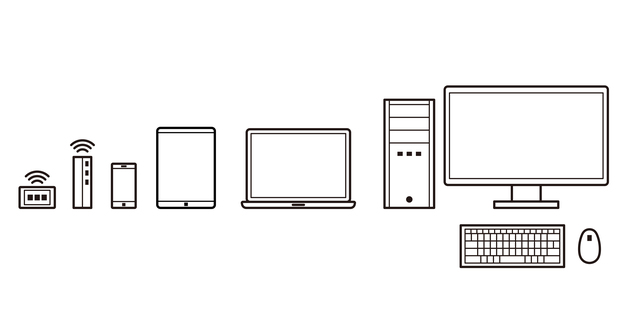2022年7月1日より「NURO 光 SAFE」というセキュリティサービスが開始されました。カスペルスキーやマカフィーに代わるNURO 光の新しいサービスで、加入するプランによっては無料で使えます。
この記事では「NURO 光 SAFE」の概要や性能、インストール方法について解説していきます。
これまでのセキュリティソフトとの違いが気になる方は、ぜひ参考にしてください。
NURO 光のカスペルスキー提供は終了へ
これまで、NURO 光の特定プランをご利用の方にセキュリティソフトの無償提供を行ってきましたが、2022年5月17日よりカスペルスキーの新規受付が停止となりました。
替わりにマカフィー マルチ デバイス セキュリティの提供を行ってきましたが、2022年7月からは「NURO 光 SAFE」の提供へとシフトします。
2022年7月より提供開始!「NURO 光 SAFE」とは?

「NURO 光 SAFE」は、NURO 光独自のセキュリティサービスです。
フィンランドの首都ヘルシンキに本社を構えるサーバーセキュリティ会社「F-Secure社」のセキュリティ製品「F-Secure SAFE」をベースに、ソニーネットワークコミュニケーションズ社がカスタマイズしたサービスとなります。
So-netでは「S-SAFE」という名称で提供しており、このたび、NURO 光ユーザー向けに「NURO 光 SAFE」としてリリースという運びになりました。
NURO 光の特定プランに加入していれば無料で使える!
NURO 光の通常プランである「NURO 光 2ギガ(2年契約)」「NURO 光 2ギガ(契約期間なし)」に加入している方は、「NURO 光 SAFE」を無料で使えます。
それ以外のプランに加入している方は、月額550円(税込)のオプション料金が必要です。
最大7台までインストール可能
カスペルスキーとマカフィー マルチ デバイス セキュリティの最大インストール台数は、5台でした。一方、「NURO 光 SAFE」の最大インストール台数は、7台。セキュリティ対策可能な端末台数が、2台も増えています。
パソコンやスマホ、タブレットにも対応しているため、契約者だけでなく家族全員でシェア可能です。
「NURO 光 SAFE」の性能は?

インストールできる台数は増えましたが、その性能についても気になるところですよね。
「NURO 光 SAFE」の主な性能は、以下の通りです。
・ウイルス、トロイの木馬、ランサムウェアに対するセキュリティ機能
・オンラインバンキングの接続保護
・インターネット使用時間の制限やWeb閲覧制限
・ペアレンタルコントロール
・Webフィルタリング
・デバイスの位置情報をWebから検索
「NURO 光 SAFE」は、F-Secure社のテクノロジーを使用した総合セキュリティソフトです。
カスペルスキーやマカフィーと比較しても、セキュリティやパフォーマンの面で同等の評価を得ています。受賞歴も多く、第三者機関から高い評価を得ているため、信頼性が高いと言えるでしょう。
4つのデバイスに対応
「NURO 光 SAFE」は、以下4つのデバイスに対応しています。
・Windows
・Mac
・Android(スマホ・タブレット)
・iOS(iPhone・iPad)
古いOSは非対応のため、システム要件を以下ご確認ください。
https://www.so-net.ne.jp/option/security/ssafe/detail.html
「NURO 光 SAFE」のインストール方法

最後に、端末に「NURO 光 SAFE」をインストールする方法をお伝えします。
- 他のセキュリティソフトをアンインストール
- ホームページからダウンロード
- アイコンをダブルクリック
上記の順番に沿って進めていきましょう。
1.他のセキュリティソフトをアンインストール
「NURO 光 SAFE」をインストールする前に、他のセキュリティソフトが導入されていないか確認する必要があります。
なぜなら、1つのデバイスに複数のセキュリティソフトがインストールされていると、互いに干渉し合って動作が重くなるなどの不具合を起こす可能性が高いからです。
すでにセキュリティソフトが導入されている場合は、アンインストールしましょう。Windowsであれば「設定」>「アプリと機能」よりアンインストールが可能です。
2.ホームページからダウンロード
端末にセキュリティソフトが入っていない状態になったら、NUROから届くメールにあるURLにアクセスします。
画面の案内に従って、ソフトをダウンロードしてください。ダウンロード先を選択できる場合、デスクトップにすると分かりやすいです。WindowsでもMacでも手順は同じです。
※NURO 光と同時に申込している場合、回線開通判定後にメールが届きます。
※NURO 光ご利用中の方が単品で申し込む場合、即時メールが届きます。
※メールアドレスの登録がされていない方は、マイページからご登録ください。
3.アイコンをダブルクリック
ダウンロードが完了すると、デスクトップに「NURO 光 SAFE」のアイコンが表示されます。そのアイコンをダブルクリックすればインストール画面に移行します。
画面の案内通りに登録を進め、インストール終了と表示されたら完了です。
光回線「NURO 光」がおすすめの理由

NURO 光のセキュリティサービスは一新され、最大7台まで利用できるようになりました。
通常プランの「NURO 光 2ギガ(2年契約)」「NURO 光 2ギガ(契約期間なし)」の会員の方は、無料で利用可能です。他のプランの方は月額550円(税込)かかります。
上記以外にも、NURO 光は以下のような理由でおすすめです。
・通信速度が速い
・料金がお値打ち
・入会特典が選べる
・開通までWi-Fiルーターを貸し出し
・NURO でんきと同時の申し込みでさらにお得
通信速度が速い
NURO 光の通信速度は、下り最大2Gbps。一般的な光回線の速度は下り最大1Gbpsですので、理論値上2倍の速度を実現しています。
また、NURO 光は独自回線を使用しているため、安定性も高いです。
通信速度について
※「2Gbps」という通信速度は、ネットワークから宅内終端装置へ提供する技術規格上の下りの最大速度です。お客さまが使用する個々の端末機器までの通信速度を示すものではありません。
※端末機器1台における技術規格上利用可能な最大通信速度は、有線接続(1000BASE-T1ポート利用)時で概ね1Gbps、無線接続時で概ね1.3Gbpsです。(IEEE802.11acの場合の速度です。弊社が設置する宅内終端装置の機種により対応していない場合があります。)
※速度は、お客さまのご利用環境(端末機器の仕様等)や回線混雑状況等により、低下する場合があります。
月額料金がリーズナブル
下り最大2Gbpsという通信速度を実現しているNURO 光ですが、月額料金は5,200円(税込)となっています。(G2Tプランの場合)
この金額にはプロバイダ料金も含まれており、別途プロバイダ料金がかかることはありません。お値打ち価格で高速インターネットの利用が可能です。
さらに、「43,000円キャッシュバック」「1年間月額料金が980円」といった入会特典も受けられます。NURO 光は、まさに速さと安さを両立している回線と言えるのではないでしょうか。
入会特典が豊富
NURO 光では、申し込み時に以下の特典を選べます。
・1年間 月額980円(G2Tプランのみ)
・2年間 月額3,590円(G2Dプランのみ)
・ひかりTVセット割引
・NURO でんきセット割引
・3か月間 月額500円~トライアル
・43,000円キャッシュバック
上記特典は併用できませんが、上記特典と併用できる特典も多数あります。
特に、ソフトバンクユーザーにおすすめなのが、光でんわとセット申し込みで受けられる「おうち割 光セット」「ホワイトコール24」といった特典です。
それぞれの特典についての詳しい情報は、こちらの記事をご覧ください。
>>【NURO 光キャンペーン特典】併用できるもの・できないもの
>>NURO光はソフトバンクユーザーならば【セット割】でさらにお得に利用できる
開通までの期間にWi-Fiルーターの貸し出しあり
NURO 光を利用するためには回線工事が必要ですが、申し込み時の混雑状況によっては工事完了まで時間がかかってしまう場合があります。
その間、光回線を利用することはできませんが、NURO 光では会員向けにWi-Fiルーターのレンタルを実施しています。
ソニー製のホームルーターが最大3ヶ月無料で使えるので非常にお得です。
NURO でんきと同時申し込みで毎月501円(税込)割引
NURO 光とNURO でんきを同時に申し込むと、インターネット回線の利用料金が1年間月額0円になる専用特典が受けられます。(G2Dプランの場合500円)
こちらの特典はNURO 光単体の「1年間の利用料金が980円(税込)」特典がベースとなりますが、NURO でんきに同時申し込みをすることで、割引率がアップ。
2年目以降も「NURO でんき永年割引」が適用され、NURO 光の月額基本料金から501円(税込)が割引されます。
まとめ
NURO 光の新しいセキュリティサービス「NURO 光 SAFE」についてご紹介しました。
スペックや機能面についてはカスペルスキーやマカフィーと基本的に変わりませんが、インストールできる端末数が最大7台まで増加しています。
パソコンやスマホ、タブレットとマルチデバイスに対応しているため、家族全員で利用可能。
「NURO 光 2ギガ(2年契約)」「NURO 光 2ギガ(契約期間なし)」会員の方は、無料で使えます。ぜひ、検討してみてください。